Faktisk er livet vårt fylt med utallige øyeblikk og opplevelser, som bursdagsfester, reiseeventyr, familiesammenkomster og spontane øyeblikk av glede. Det beste er at du kan lagre alt på din iPhone siden den er vår pålitelige følgesvenn for å fange disse dyrebare øyeblikkene. Men har du noen gang tenkt på å bringe alle de små bildene og videoene sammen for å lage noe eksepsjonelt? Det er her minnevideoer på iPhone kommer inn i bildet. Å vite hvordan lage en minnevideo på en iPhone er viktig, og vi har en veiledning nedenfor som kan lære deg hvordan du gjør det effektivt og imponerende.
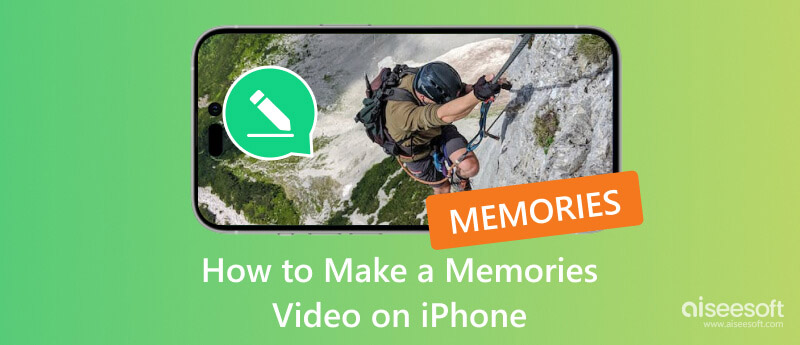
Hvordan lager du en minnevideo på en iPhone? Vel, du kan maksimere det fulle potensialet til Bilder app. Det er en standard mediearrangør du kan få tilgang til via din iPhone, men ikke bare det, du kan også bruke den til å utføre ulike grunnleggende redigeringer som du garantert vil like. Så hvis du vil prøve appen og se om dens potensial lever opp til forventningene, kan du følge trinnene vi har gitt her. I tillegg har vi lagt til en annen opplæring hvis du vil gjøre albumet ditt som er opprettet til en minnevideo.
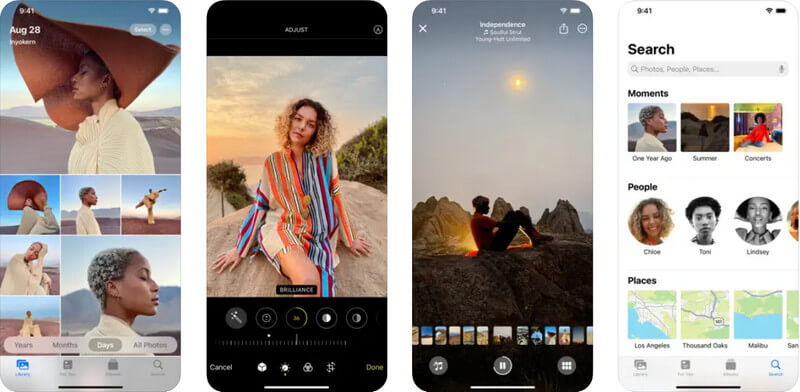
Det er faktisk imponerende at du kan lære hvordan du lager en minnevideo med bilder og musikk på din iPhone. Men en bedre måte å imponere folk med minnevideo er å bruke Aiseesoft Video Converter Ultimate. Med appen kan du bruke det brede utvalget av redigeringsverktøy som gir deg mulighet til å tilpasse minnevideoen din i større grad.
Mens Photos-appen tilbyr et begrenset utvalg av musikk, lar denne appen deg bruke et hvilket som helst musikkspor fra biblioteket ditt, og den har til og med en animert mal du kan bruke. Så hvis du vil vite hvordan du jobber med denne minnevideoprodusenten, følg trinnene nedenfor og sørg for at alle bilder og videoer du ønsker å gjøre om til et videominne blir overført til PC-en din.
100 % sikker. Ingen annonser.
100 % sikker. Ingen annonser.
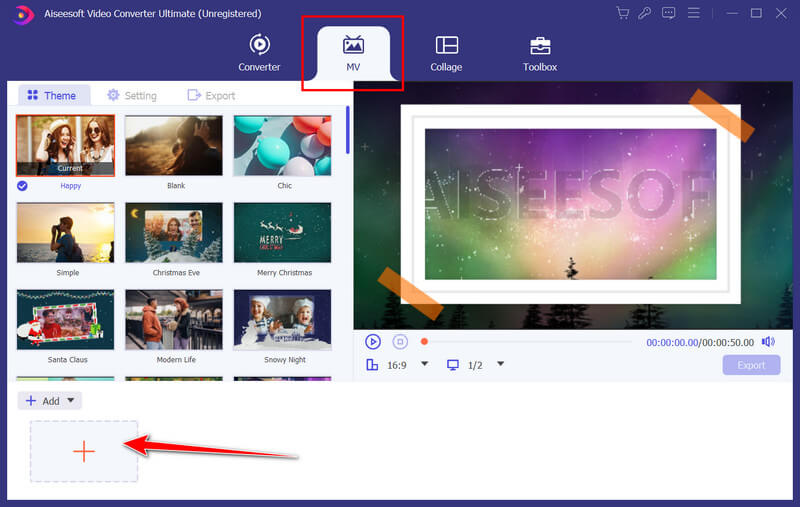
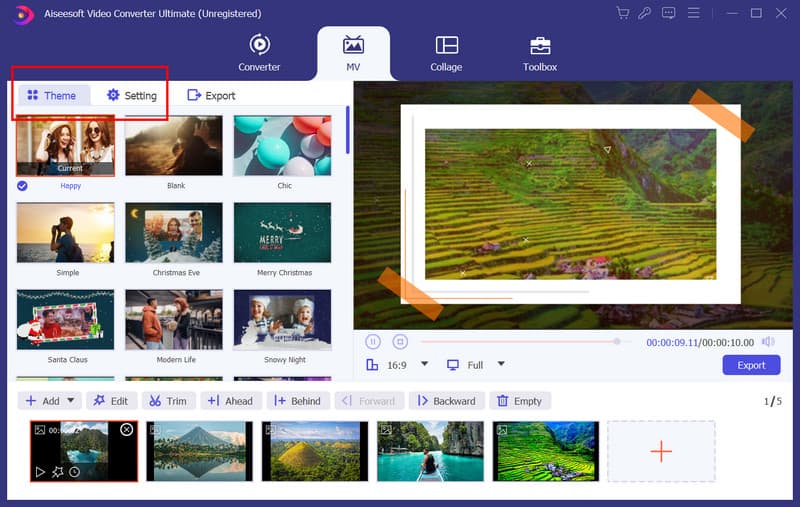
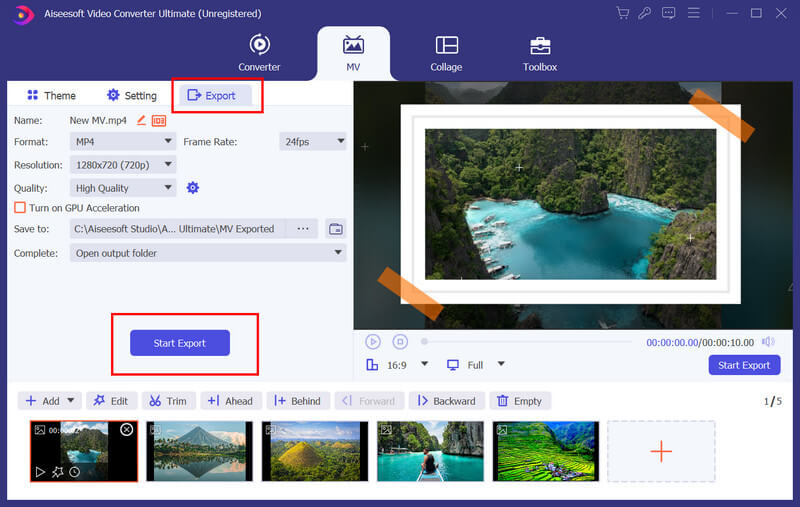
Hvordan deler du en minnevideo på en iPhone?
Etter å ha laget minnevideoen på din iPhone, må du trykke på Del-knappen; det er som en firkant med en pil som peker opp. Deretter velger du hvor du vil dele videominnet, for eksempel meldinger eller e-post, AirDrop, sosiale medier og andre apper.
Hvordan lagrer jeg Apple-minner som en video?
Etter å ha opprettet Apple-minnene, vil filen automatisk bli en video. Likevel, hvis den ikke gjorde det, kan du bruke en iOS-skjermopptaker for å ta opp Apple-minnet og lagre det som en videoutgang. Men hvis du bruker en Mac, kan du bruke standard skjermopptaker kalt ScreeN Recording eller Screen Capture, en omfattende funksjon i QuickTime Player.
Hva er forskjellen mellom en minnevideo og en lysbildefremvisning?
Minnevideo og lysbildefremvisning primære forskjeller i format, stil og tiltenkt bruk. Minnevideoer er mer dynamiske og emosjonelt engasjerende. Den brukes til å lage en fortelling eller fange essensen av en hendelse. Lysbildefremvisninger er statiske presentasjoner som vanligvis brukes til å formidle informasjon eller vise en serie bilder med minimale effekter. Men totalt sett er de nesten like, og du kan dele en lysbildefremvisning på en iPhone som om du deler en minnevideo på en iPhone.
Hvordan redigerer du videominne på en iPhone?
For å redigere minnevideo på iPhone, må du åpne minnevideoen på For You eller Album. Nå som du har åpnet den, finn mer-knappen den vanligvis er plassert i øvre høyre hjørne av skjermen, og trykk på den. Her kan du endre tittelen, legge til og fjerne innhold i minnet og justere lengden.
Hvordan må jeg få mer avanserte redigeringsalternativer for minnevideoen min?
Å bruke en tredjeparts app eller programvare er ideell siden standard videoredigering på en iPhone mangler avansert videoredigering. Det er derfor vi i dette innlegget la til Aiseesoft Video Converter Ultimate som et bedre alternativ enn standarden og tilbyr flere alternativer for deg å bruke.
konklusjonen
Nå som du har disse minnevideoskapere, er det enklere enn noen gang å lage et videominne med media på Bilder-appen. Anta at du vil håndtere intensiv videoredigering enn standard. I så fall foreslår vi at du bruker Aiseesoft Video Converter Ultimate for å imponere venner, familie og alle med den endelige utgangen.

Video Converter Ultimate er utmerket videokonverterer, editor og forsterker for å konvertere, forbedre og redigere videoer og musikk i 1000 formater og mer.
100 % sikker. Ingen annonser.
100 % sikker. Ingen annonser.